Aujourd'hui, nous allons parler de la restauration des mots de passe des routeurs et des commutateurs, de la mise à jour, de la réinstallation et de la récupération d'IOS et du système de licence Cisco pour le système d'exploitation IOSv15. Ce sont des sujets très importants concernant la gestion des périphériques réseau.

Comment récupérer mon mot de passe? Vous pouvez vous demander pourquoi cela pourrait être nécessaire. Supposons que vous configurez l'appareil et définissez tous les mots de passe nécessaires: sur VTY, sur la console, en mode privilégié, sur la connexion Telnet et SSH, puis que vous avez oublié ces mots de passe. Il est possible que l'employé de l'entreprise qui les a installés ait quitté et ne vous ait pas remis les notes, ou que vous ayez acheté un routeur eBay et que vous ne connaissiez pas les mots de passe définis par l'ancien propriétaire, vous ne pourrez donc pas accéder à l'appareil.
Dans de telles situations, des astuces de «hacker» doivent être utilisées. Vous craquez un appareil Cisco et réinitialisez les mots de passe, mais ce n'est pas un vrai hack si l'appareil vous appartient. Trois choses sont nécessaires pour cela: séquence Break Break, registre de configuration et redémarrage du système.
Vous utilisez le commutateur, coupez l'alimentation du routeur, puis allumez-le pour que le routeur commence à redémarrer, les «cis-guides» l'appellent le mot «rebondir». Au moment de décompresser l'image IOS, vous devez appliquer une interruption de démarrage, c'est-à-dire vous connecter au périphérique via le port de console et exécuter Break Sequence. La combinaison de touches que Break Sequence lance dépend du programme d'émulation de terminal que vous utilisez, c'est-à-dire que pour Hyperterminal, le téléchargement est interrompu par une combinaison, pour SequreSRT par l'autre. Sous cette vidéo, je fournis le lien
www.cisco.com/c/en/us/support/docs/routers/10000-series-routers/12818-61.html , où vous pouvez voir tous les raccourcis clavier pour différents émulateurs de terminal, différentes compatibilité et différents systèmes d'exploitation.
Lors de l'utilisation d'une interruption de démarrage, le routeur démarre en mode ROMmon. ROMmon est similaire au BIOS de l'ordinateur, c'est un système d'exploitation de base élémentaire qui vous permet d'exécuter des commandes de service de base. Dans ce mode, vous pouvez utiliser le registre de configuration. Comme vous le savez, pendant le processus de démarrage, le système vérifie les paramètres de démarrage, et s'ils ne le sont pas, il se charge avec les paramètres par défaut.
Normalement, la valeur du registre de configuration du routeur est 0x2102, ce qui signifie démarrer la configuration de démarrage. Si vous changez cette valeur en 0x2142, alors pendant la séquence de rupture, la configuration de démarrage sera ignorée, car le système ne fera pas attention au contenu de la NVRAM non volatile et la configuration par défaut sera chargée, ce qui correspond aux paramètres du routeur «prêt à l'emploi».
Ainsi, pour démarrer avec les paramètres par défaut, vous devez changer la valeur du registre de configuration en 0x2142, ce qui indique littéralement au périphérique: "veuillez ignorer la configuration de démarrage à tout démarrage!". Puisque cette configuration contient tous les mots de passe, en démarrant avec les paramètres par défaut, vous obtenez un accès gratuit au mode privilégié. Dans ce mode, vous pouvez réinitialiser les mots de passe, enregistrer les modifications, redémarrer le système et obtenir un contrôle total sur l'appareil.
Je vais maintenant lancer Packet Tracer et montrer de quoi je viens de parler. Vous voyez la topologie du réseau, composée d'un routeur, dans lequel vous devez réinitialiser les mots de passe, le commutateur et l'ordinateur portable. Dans tous les didacticiels vidéo, j'ai cliqué sur l'icône de l'appareil dans Packet Tracer, je suis allé dans l'onglet de la console CLI et j'ai configuré l'appareil. Maintenant, je veux faire quelque chose de différent et montrer comment cela se fait sur un vrai appareil.
Je vais connecter le port série de l'ordinateur portable RS-232 avec un câble de console au port de console du routeur, dans le programme c'est un câble bleu. Je n'ai pas besoin de configurer d'adresses IP, car elles ne sont pas nécessaires pour communiquer avec le port de console du routeur.
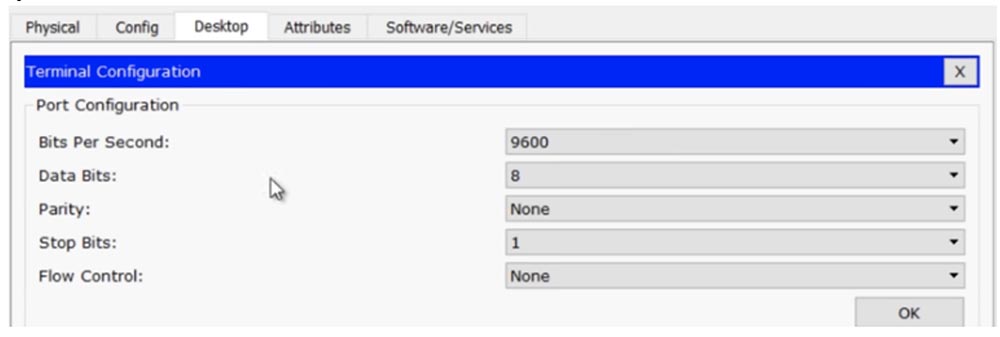
Dans l'ordinateur portable, je vais dans l'onglet Terminal et vérifie les paramètres: vitesse de transmission 9600 bps, bits d'information - 8, pas de parité, bits d'arrêt - 1, contrôle de flux - non, puis cliquez sur OK, ce qui me donne accès à la console du routeur. Si vous comparez les informations dans les deux fenêtres - la CLI du routeur R0 et le laptop0 sur l'écran du portable, ce sera exactement la même chose.
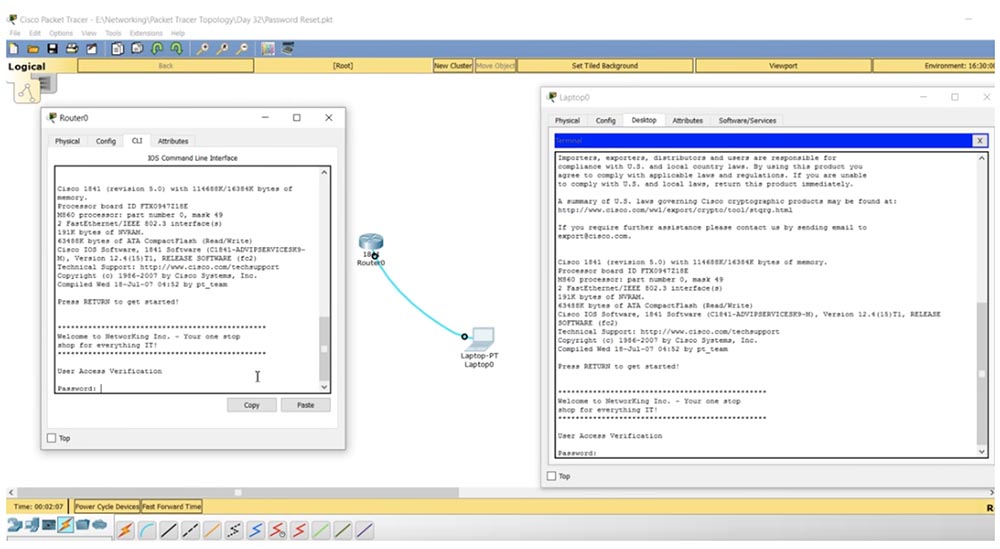
Packet Tracer vous permet de faire de telles choses, mais dans la pratique, nous n'utiliserons pas la fenêtre de console du routeur CLI, mais ne fonctionnerons que via le terminal de l'ordinateur.
Nous avons donc un routeur sur lequel il est nécessaire de réinitialiser le mot de passe. Vous allez au terminal d'ordinateur portable, vérifiez les paramètres, allez dans le panneau des paramètres du routeur et voyez que l'accès est bloqué par un mot de passe! Comment s'y rendre?
Je vais au routeur, à l'onglet où il est affiché en tant que périphérique physique, cliquez sur l'interrupteur d'alimentation et rallumez-le immédiatement. Vous voyez qu'un message est apparu dans la fenêtre du terminal sur l'auto-extraction de l'image du système d'exploitation. À ce stade, vous devez utiliser le raccourci clavier Ctrl + C, il est utilisé pour passer en mode commun dans le programme Packet Tracer. Si vous êtes connecté via Hyperterminal, vous devez appuyer sur Ctrl + Break.
Vous voyez qu'une ligne avec le titre rommon 1 est apparue à l'écran, et si vous entrez un point d'interrogation, le système donnera une série d'invites sur les commandes qui peuvent être utilisées dans ce mode.
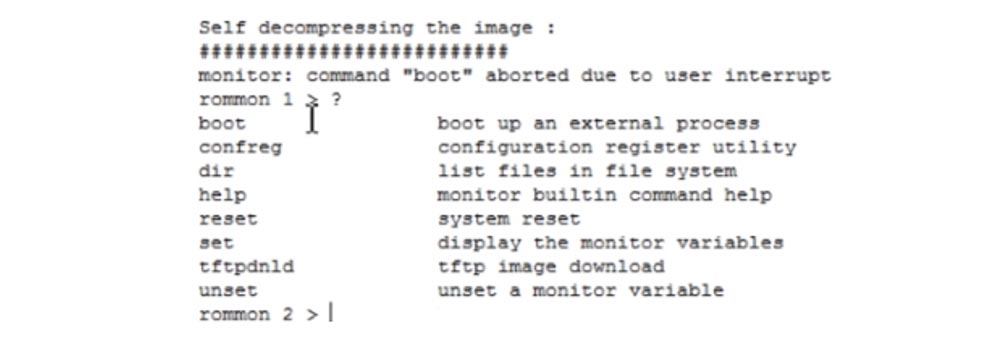
Le paramètre de démarrage démarre le processus de démarrage interne, confreg lance l'utilitaire de configuration de registre et nous sommes intéressés par cette commande particulière. Je tape dans la ligne de terminal confreg 0x2142. Cela signifie qu'au redémarrage, les informations stockées dans la mémoire flash NVRAM seront ignorées et le routeur démarrera avec les paramètres par défaut, comme un appareil complètement nouveau. Si je tapais la commande confreg 0x2102, le routeur utiliserait les derniers paramètres de démarrage enregistrés.
Ensuite, avec la commande reset, je redémarre le système. Comme vous pouvez le voir, après l'avoir téléchargé, au lieu de demander un mot de passe, comme la dernière fois, le système me demande simplement si j'ai l'intention de continuer la boîte de dialogue de configuration. Nous avons maintenant un routeur avec des paramètres par défaut, sans aucune configuration utilisateur.

J'entre non, puis entre et passe du mode utilisateur au mode privilégié. Puisque je veux voir la configuration de démarrage, j'utilise la commande show startup-config. Vous voyez le nom d'hôte du routeur NwKing, la bannière de bienvenue et le mot de passe de la console. Maintenant, je connais ce mot de passe et je peux le copier pour ne pas l'oublier, ou je peux le changer en un autre.
Ce dont j'ai d'abord besoin, c'est de charger la configuration de lancement dans la configuration actuelle du routeur. Pour ce faire, j'utilise la commande copy startup-config running-config. Maintenant, notre configuration actuelle était la configuration précédente du routeur. Vous voyez qu'après cela, le nom du routeur sur la ligne de commande est passé de Router à NwKingRouter. En utilisant la commande show run, vous pouvez voir la configuration actuelle de l'appareil, où l'on peut voir que le mot de passe de la console est le mot «console», nous n'avons pas utilisé d'activer le mot de passe, c'est correct. Vous devez vous rappeler que la récupération «tue» le mode privilégié et vous vous retrouvez à nouveau en ligne de commande en mode utilisateur.
Nous pouvons toujours apporter des modifications au registre, et si le mot de passe était secret, c'est-à-dire que la fonction enable secret serait utilisée, vous ne pourriez évidemment pas le déchiffrer, vous pouvez donc revenir en mode de configuration globale avec la commande config t et définir un nouveau mot de passe. Pour ce faire, je tape la commande enable secret enable ou je peux utiliser n'importe quel autre mot comme mot de passe. Si vous tapez show run, vous verrez que la fonction enable secret est activée, le mot de passe ne ressemble plus au mot «enable», mais comme une chaîne de caractères cryptés, et vous ne pouvez pas vous soucier de la sécurité, car vous venez de définir et de crypter le nouveau mot de passe.

Voici comment réinitialiser le mot de passe de votre routeur. Faites attention à une chose importante: si vous entrez la commande show version, show version, vous verrez que la valeur du registre de configuration est 0x2142. Cela signifie que même si j'utilise la commande copy running to startup et que je redémarre le routeur, le système chargera à nouveau les paramètres par défaut, c'est-à-dire que le routeur reviendra aux paramètres d'usine. Nous n'en avons pas du tout besoin, car nous réinitialisons le mot de passe, contrôlons l'appareil et souhaitons l'utiliser en mode de travail.
Par conséquent, vous devez entrer le mode de configuration globale Router (config) # et entrer la commande config-register 0x2102 et ensuite utiliser la commande pour copier la configuration actuelle dans le téléchargement de démarrage de l'exécution de la copie. Vous pouvez également copier les paramètres actuels dans la configuration de démarrage à l'aide de la commande d'écriture. Si vous tapez maintenant show version, vous verrez que la valeur du registre de configuration est 0x2102 et le système signale que les modifications prendront effet au prochain redémarrage du routeur.
Par conséquent, nous initialisons un redémarrage avec la commande de rechargement, le système redémarre et maintenant nous avons tous les fichiers de configuration, tous les paramètres et nous connaissons tous les mots de passe. C'est ainsi que la récupération du mot de passe du routeur est effectuée.
Voyons comment implémenter la même procédure pour le commutateur. Le routeur possède un interrupteur qui vous permet de mettre l'appareil hors et sous tension, et le commutateur Cisco ne dispose pas d'un tel interrupteur. Nous devons nous connecter au port de console avec un câble de console, puis débrancher le câble d'alimentation de l'arrière du commutateur, après 10-15 secondes, insérez-le et appuyez immédiatement sur le bouton MODE et maintenez-le enfoncé pendant 3 secondes. Cela basculera automatiquement le commutateur en mode ROMmon. Dans ce mode, vous devez initialiser le système de fichiers sur un flash et renommer le fichier config.text, par exemple, en config.text.old. Si vous le supprimez simplement, le commutateur "oubliera" non seulement les mots de passe, mais aussi tous les paramètres précédents. Après cela, vous surchargez le système.
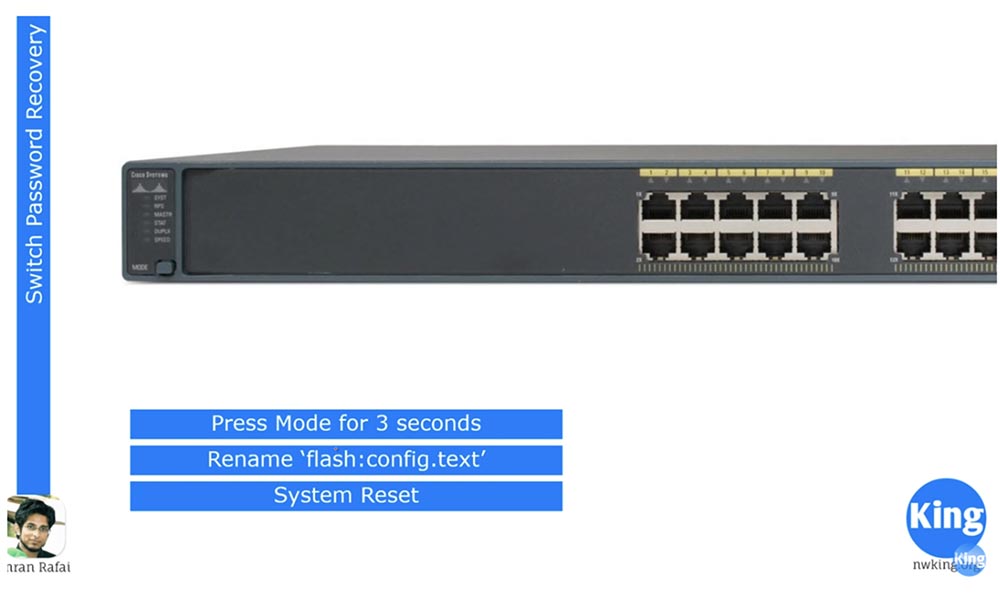
Qu'arrive-t-il au commutateur? Au moment du redémarrage, il fait référence au fichier de configuration config.text. S'il ne trouve pas ce fichier dans la mémoire flash de l'appareil, il charge iOS avec les paramètres par défaut. C'est la différence: dans le routeur, vous devez changer les paramètres d'enregistrement et dans le commutateur, il suffit de changer le nom du fichier de paramètres de démarrage. Voyons comment cela se produit dans le programme Packet Tracer. Cette fois, je connecte l'ordinateur portable avec un câble de console au port de console du commutateur.
Nous n'utilisons pas la console de commutation CLI, mais simulons une situation où les paramètres de commutation ne peuvent être atteints qu'à l'aide d'un ordinateur portable. J'utilise les mêmes paramètres pour le terminal d'ordinateur portable que dans le cas du routeur, et en appuyant sur "Entrée", je me connecte au port console du commutateur.
Dans Packet Tracer, je ne peux pas déconnecter et allumer le câble d'alimentation, comme c'est le cas avec un périphérique physique. Si j'avais un mot de passe pour la console, je pouvais recharger le commutateur, donc j'entre la commande enable password enable pour attribuer un mot de passe d'accès local au mode console privilégié.
Maintenant, si j'entre dans les paramètres, je vais voir que le système demande un mot de passe que je ne connais pas. Vous devez donc lancer un redémarrage du système. Comme vous pouvez le voir, le système n'accepte pas la commande de rechargement provenant de l'appareil de l'utilisateur en mode utilisateur, je dois donc utiliser le mode privilégié. Comme je l'ai dit, dans la vraie vie, je débrancherais simplement le câble d'alimentation du commutateur pendant quelques secondes pour provoquer un redémarrage, mais comme cela n'est pas possible dans le programme, je dois supprimer le mot de passe et redémarrer à partir d'ici. Vous comprenez pourquoi je fais ça, non?
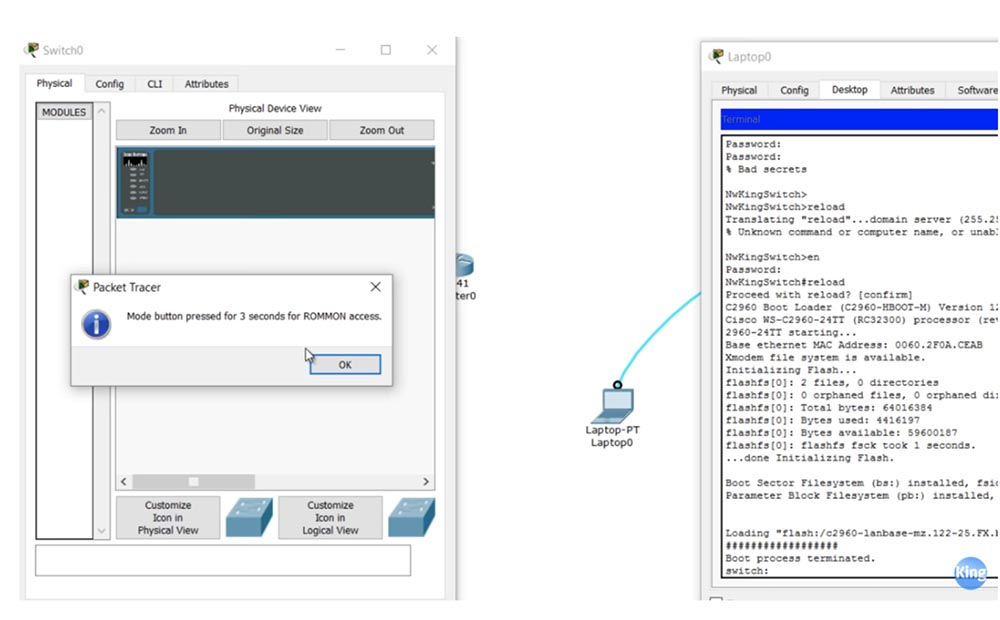
Donc, je passe de l'onglet CLI à l'onglet «Périphérique physique», et lorsque le périphérique commence à redémarrer, je maintiens le bouton MODE virtuel pendant 3 secondes et passe en mode ROMmon. Vous voyez que les informations dans la fenêtre CLI du commutateur sont les mêmes que dans la fenêtre sur l'écran du portable. Je vais à l'ordinateur portable, dans la fenêtre dont le mode de commutation ROMmon est affiché, et saisis la commande flash_init. Cette commande initialise le système de fichiers pour flasher, après quoi j'entre la commande dir_flash pour afficher le contenu de la mémoire flash.
Deux fichiers se trouvent ici - le fichier IOS avec l'extension .bin et le fichier config.text, que nous devons renommer. Pour ce faire, j'utilise la commande renommer flash: config.text flash: config.old. Si vous utilisez maintenant la commande dir_flash, vous pouvez voir que le fichier config.text a été renommé config.old.

Maintenant, j'entre la commande de réinitialisation, le commutateur redémarre et après le démarrage, le système revient aux paramètres par défaut. Cela est démontré par un changement dans le nom du périphérique sur la ligne de commande de NwKingSwitch à Switch. La commande rename existe dans un appareil réel, mais elle ne peut pas être utilisée dans Packet Tracer. Par conséquent, j'utilise show running conf, comme vous pouvez le voir, le commutateur utilise tous les paramètres par défaut et j'entre la commande more flash: config.old. Voici le hack: il vous suffit de copier la configuration actuelle de l'appareil affichée à l'écran, de passer en mode de configuration globale et de coller les informations copiées. Idéalement, tous les paramètres sont copiés de nous, et vous voyez que le nom de l'appareil a changé et que le commutateur est passé en mode de fonctionnement normal.
Il reste maintenant à copier la configuration actuelle dans la configuration de démarrage, c'est-à-dire à créer un nouveau fichier config.text. Le moyen le plus simple consiste simplement à renommer l'ancien fichier en config.text, c'est-à-dire à copier le contenu de config.old dans la configuration actuelle, puis à l'enregistrer sous config.text. C'est ainsi que le mot de passe du commutateur est restauré.
Nous allons maintenant voir comment sauvegarder et restaurer le système d'exploitation Cisco IOS. La sauvegarde consiste à copier l'image IOS sur le serveur TFTP. Ensuite, je vais vous dire comment transférer le fichier image système de ce serveur vers votre appareil. Le troisième sujet est la récupération du système en mode ROMmon. Cela peut être nécessaire si votre collègue a accidentellement supprimé iOS et que le système a cessé de se charger.
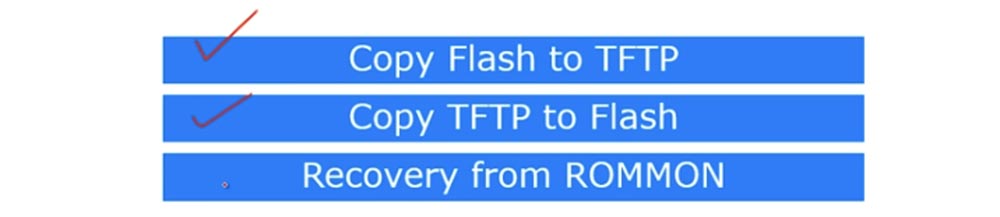
Nous verrons comment obtenir un fichier système à partir d'un serveur TFTP en mode ROMmod. Il y a 2 façons de le faire, l'une d'elles est xmodem. Packet Tracer ne prend pas en charge xmodem, je vais donc vous dire brièvement de quoi il s'agit, puis montrer avec Packet Tracer comment la deuxième méthode est utilisée - la récupération du système via TFTP.
Le diagramme montre le périphérique Router0, auquel est attribuée une adresse IP 10.1.1.1. Ce routeur est connecté à un serveur avec une adresse IP de 10.1.1.10. J'ai oublié d'attribuer une adresse au routeur, alors maintenant je vais le faire rapidement. Notre routeur n'est pas connecté à l'ordinateur portable, donc le programme ne vous permet pas d'utiliser la console CLI, et je vais devoir le réparer.
Je connecte l'ordinateur portable au routeur avec un câble de console, le système demande le mot de passe de la console et j'utilise le mot console. En mode de configuration globale, j'attribue l'adresse IP appropriée et le masque de sous-réseau 255.255.255.0 à l'interface f0 / 0 et j'ajoute la commande no shutdown.
Ensuite, je tape la commande show flash et je vois qu'il y a 3 fichiers en mémoire. Le fichier numéro 3 est le plus important, c'est le fichier du routeur IOS. Maintenant, je dois configurer le serveur TFTP, donc je clique sur l'icône du périphérique Server0 et ouvre l'onglet SERVICES. Nous voyons que le serveur TFTP est activé et qu'il contient des fichiers de nombreux systèmes d'exploitation Cisco, y compris IOS pour notre routeur c1841 - il s'agit du troisième fichier de commande de la liste. Je dois le supprimer du serveur, car je vais copier un autre fichier IOS ici depuis notre routeur Router0. Pour ce faire, je sélectionne le fichier et cliquez sur Supprimer le fichier, puis je vais dans l'onglet console de l'ordinateur portable.

Depuis la console du routeur, j'entre la commande copier flash tftp <nom du fichier source> <adresse de destination / nom d'hôte>, puis copier et coller le nom du fichier du système d'exploitation.

Ensuite, dans la commande, vous devez spécifier l'adresse ou le nom de l'hôte distant sur lequel ce fichier doit être copié. Tout comme lors de l'enregistrement de la configuration de démarrage du routeur, vous devez être prudent ici. Si vous copiez par erreur non pas la configuration actuelle dans le démarrage, mais plutôt le démarrage dans la configuration actuelle, après avoir redémarré l'appareil, perdez tous les paramètres définis. De même, dans ce cas, la source et la destination ne doivent pas être confondues. Ainsi, nous indiquons d'abord le nom du fichier à copier sur le serveur, puis l'adresse IP de ce serveur est 10.1.1.10.

Vous voyez que le transfert de fichiers a commencé, et si vous regardez la liste des fichiers TFTP, vous pouvez voir qu'au lieu du fichier supprimé, un nouveau fichier IOS de notre routeur est apparu ici. C'est ainsi que l'IOS est copié sur le serveur.
Maintenant, nous revenons à la fenêtre des paramètres du routeur sur l'écran de l'ordinateur portable et entrons la commande copy tftp flash, spécifions l'adresse de l'hôte distant 10.1.1.10 et le nom du fichier source Nom du fichier source, c'est-à-dire l'IOS que vous souhaitez copier sur le flash du routeur: c1841-ipbase-mz.123 -14.T7.bin. Voici le nom du fichier de destination Nom du fichier de destination, qui dans notre cas sera exactement le même que le nom de la source. Après cela, j'appuie sur Entrée et le nouveau fichier IOS est copié dans la mémoire flash du routeur. Vous voyez que nous avons maintenant deux fichiers de système d'exploitation: le nouveau au numéro 3 et l'original précédent au numéro 4.
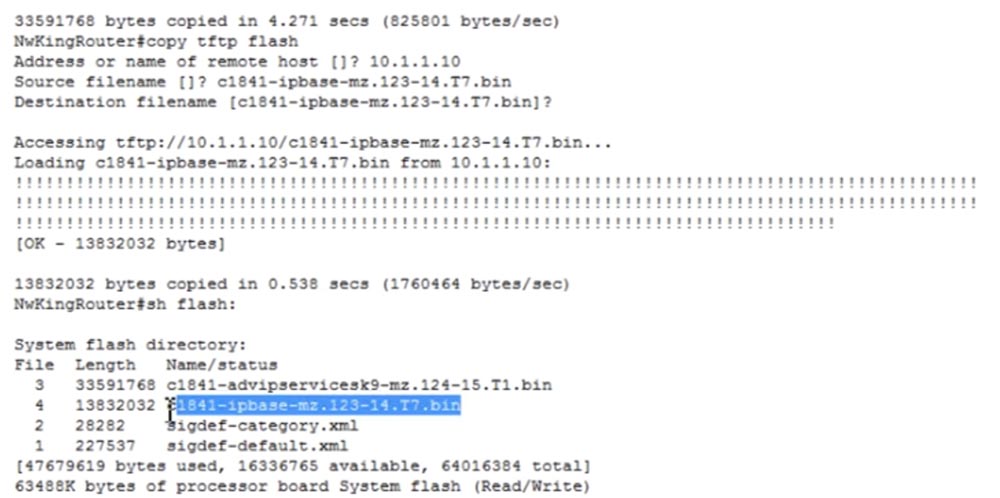
Dans la désignation IOS, la version est importante pour nous - dans le premier fichier au numéro 3, c'est 124, et dans le second au numéro 4, c'est 123, c'est-à-dire l'ancienne version. De plus, advipservicesk9 indique que cette version du système est plus fonctionnelle que ipbase, car elle permet l'utilisation de MPLS et similaires.
Un autre scénario est que vous avez supprimé par erreur le flash - je tape la commande delete flash et spécifie le nom du fichier IOS à supprimer.
Mais avant cela, je tiens à dire que maintenant, par défaut, le fichier système numéro 3 sera utilisé au démarrage, c'est-à-dire c1841-advipservicesk9-mz.124-15.T1.bin. Supposons que, pour une raison quelconque, je souhaite que le prochain démarrage du système utilise le fichier numéro 4 - c1841-ipbase-mz.123-14.T7.bin. Pour ce faire, j'entre en mode de configuration globale et saisis la commande flash du système de démarrage: c1841-ipbase-mz.123-14.T7.bin.
Maintenant, au prochain démarrage, ce fichier sera utilisé comme système d'exploitation par défaut, même si nous avons deux systèmes d'exploitation stockés en flash.
delete flash: 1841-ipbase-mz.123-14.T7.bin. delete flash: 1841- advipservicesk9-mz.124-15.T1.bin, .
show flash, , . , ? , reload ROMmon. , rommon.
Packet Tracer xmodem, . xmodem . SecureCRT, , , , xmodem. , xmodem, . , , xmodem, . xmodem , 1-2 .
TFTP- . , Packet Tracer xmodem, tftp tftpdnld, , TFTP-. , . ? , rommon IOS. IP- , IP_ADDRESS=10.1.1.1, IP_SUBNET_MASK=255.255.255.0, DEFAULT_GATEWAY=10.1.1.10, TFTP_SERVER=10.1.1.10 TFTP_FILE= 1841- advipservicesk9-mz.124-15.T1.bin.
, , tftpdnld, , . «», , - , .

, , boot, . , , . , .
Cisco IOS.
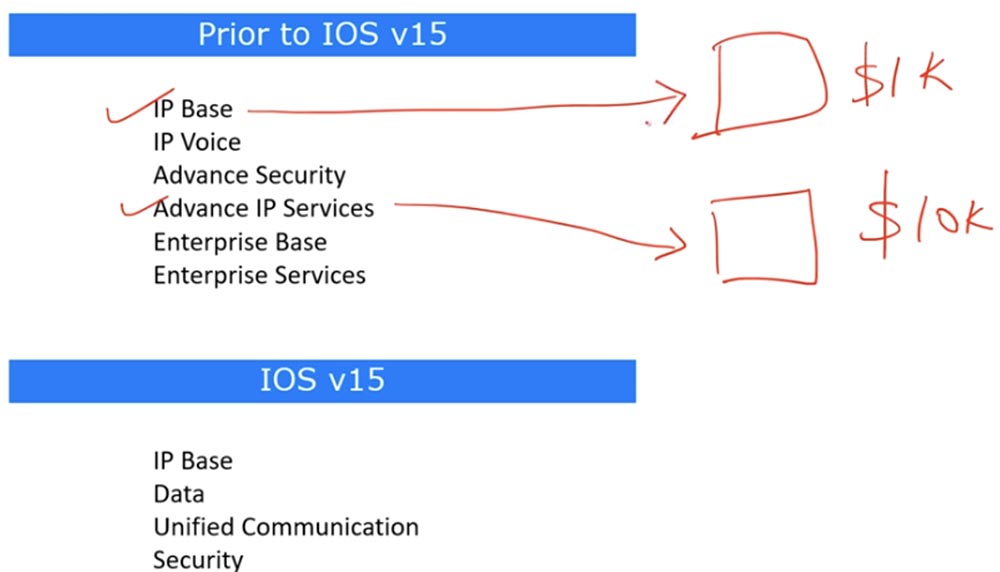
15 , 12, 15 , , 13 14. , Cisco, IOS IP Base , , 1000$. «» .
, , Advance IP Services, , , 10 . , . , . , «» 9 . , . , , . Cisco , , IOS 15, .
IOS, , 12.4, , , . , Windows Home, Windows Professional, Windows Enterprise ..
15 – Cisco IOSv15, . , .
IP Base , , Cisco. , Data, Unified Communication Seurity, . Data, , , Cisco . - TFTP , Data . , , IPSec, VPN, ., Security.
Packet Tracer , . CLI show version. , 15.1, , . , .

, ipbase , security data , .
Vous pouvez utiliser la commande show license all pour afficher des informations détaillées sur la licence. De plus, vous pouvez afficher les détails d'une licence valide à l'aide de la commande show license detail. Les fonctionnalités de licence peuvent être affichées à l'aide de la commande show license features. Ceci est un résumé du système de licence Cisco. Vous accédez au site Web de la société, achetez la licence nécessaire et insérez le fichier de licence dans le système. Cela peut être fait en mode de configuration globale à l'aide de la commande d'installation de licence.Merci de rester avec nous. Aimez-vous nos articles? Vous voulez voir des matériaux plus intéressants? Soutenez-nous en passant une commande ou en le recommandant à vos amis, une
réduction de 30% pour les utilisateurs Habr sur un analogue unique de serveurs d'entrée de gamme que nous avons inventés pour vous: Toute la vérité sur VPS (KVM) E5-2650 v4 (6 cœurs) 10 Go DDR4 240 Go SSD 1 Gbps à partir de 20 $ ou comment diviser le serveur? (les options sont disponibles avec RAID1 et RAID10, jusqu'à 24 cœurs et jusqu'à 40 Go de DDR4).
Dell R730xd 2 fois moins cher? Nous avons seulement
2 x Intel TetraDeca-Core Xeon 2x E5-2697v3 2.6GHz 14C 64GB DDR4 4x960GB SSD 1Gbps 100 TV à partir de 199 $ aux Pays-Bas! Dell R420 - 2x E5-2430 2.2Ghz 6C 128GB DDR3 2x960GB SSD 1Gbps 100TB - à partir de 99 $! Pour en savoir plus sur la
création d'un bâtiment d'infrastructure. classe utilisant des serveurs Dell R730xd E5-2650 v4 coûtant 9 000 euros pour un sou?